Kysymys
Ongelma: Windows-käyttäjätilin nimen muuttaminen?
Hei, jotenkin törmäsin hyvin yksinkertaiseen mutta oudon bugiin – kuinka vaihdat MS-tilisi profiilin nimen? En näytä voivan rahoittaa "Muuta"- tai "Nimeä uudelleen" -painiketta. Mitään ideoita? Btw, käyttöjärjestelmäni on Windows 10.
Ratkaistu vastaus
“Vaihda Windows-käyttäjätilin nimi” -vaihtoehto on helppo käyttää ohjauspaneelin tai pikanäppäimien kautta. Yleensä Windows-käyttöjärjestelmän käyttäjät kohtaavat kirjautumisongelmia. Salasanan kirjoittamisen jälkeen he saattavat nähdä ilmoituksia vääristä salasanoista. Näppäimistön käyttökyvyttömyys, salasanan kirjoittaminen ja uuden käyttäjätilin lisääminen ovat yleisiä ongelmia. Windows 10:n julkaisun jälkeen Microsoft on julkaissut useita korjaustiedostoja, joiden pitäisi ratkaista nämä ongelmat. Huomaa lisäksi, että tällaiset ongelmat voivat laukaista myös haitallisen läsnäolon. Siinä tapauksessa olisi hyödyllistä tarkistaa järjestelmäsi vilpillisten tiedostojen varalta ReimageMac-pesukone X9
tai vakoiluohjelmien torjuntaohjelma. Harvoin käyttäjät kohtaavat ongelmia nimensä vaihtamisessa. Voit tehdä tämän kirjoittamalla käyttäjän asetukset käynnistysvaihtoehtojen laajentamisen jälkeen. Tämän jälkeen sinut ohjataan ikkunaan, jossa voit valita useista vaihtoehdoista: käyttäjänimen vaihtamisesta käyttäjätilin hallintaasetuksiin. Lopuksi, jos et voi muuttaa Windows-tilisi käyttäjänimeä, tarkista, onko uusimmat Windows-päivitykset asennettu onnistuneesti. Jos et vieläkään voi suorittaa tätä toimintoa, alla on vaihtoehtoinen ratkaisu.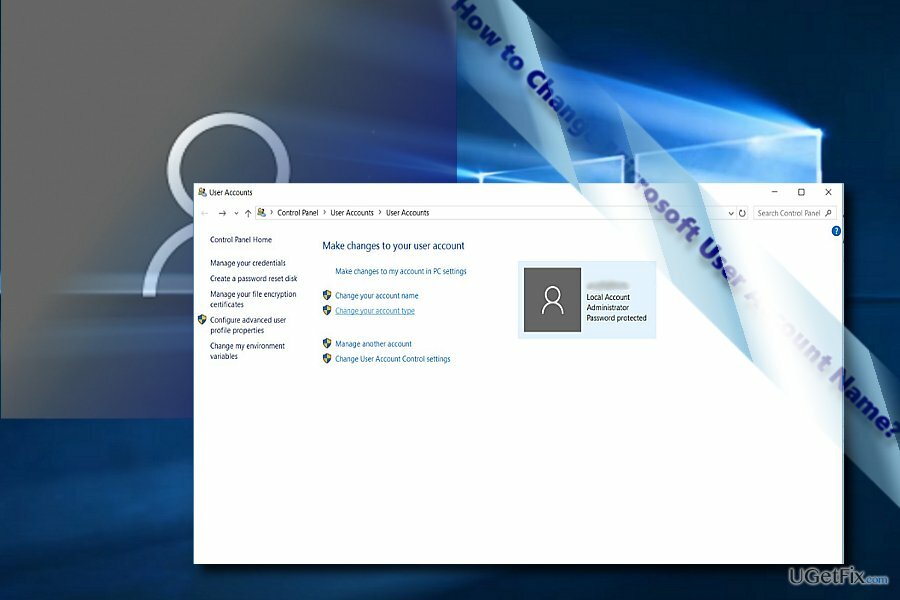
Vaihtoehto 1. Vaihda käyttäjätilin nimi komentokehotteessa
Jos haluat palauttaa tietokoneesi huippusuorituskyvyn, sinun on ostettava lisensoitu versio Reimage Reimage korjausohjelmisto.
- Pres Windows+R avaimet ja syötä cmd kehotuslaatikkoon. Osuma Tulla sisään ja Komentokehote käynnistyy. Voit avata sen napsauttamalla alkaa painiketta ja kirjoittamista kehote. Napsauta merkintää hiiren kakkospainikkeella ja suorita se järjestelmänvalvojana.
- Tulla sisään Verkkokäyttäjän ylläpitäjä / aktiivinen: kyllä ja paina Tulla sisään.
- Käynnistä Windows käyttöön Järjestelmänvalvoja tili, avaa C:\Käyttäjät kansio.
- Vaihda käyttäjäprofiilisi kansion nimi.
- Avaa Rekisterieditori painamalla Windows-näppäintä + R. Tyyppi regedit ja paina Tulla sisään.
- Mene HKEY_LOCAL_MACHINE\SOFTWARE\Microsoft\Windows NT\CurrentVersion\ProfileList
- Napsauta kutakin aliavainta löytääksesi avain, joka liittyy käyttäjätilikansioon, jonka aiot nimetä uudelleen. The ProfileImagePath arvotiedoissa on käyttäjäprofiilin polku ja nimi. Muuta nimi vastaamaan kansion samaa nimeä.
- Kun olet lopettanut järjestelmänvalvojan tilin, poista se käytöstä kirjoittamalla seuraava komento:
Verkkokäyttäjän ylläpitäjä /aktiivinen: Ei
Jos et ole varma, miten muuta Microsoft-tilisi profiilinimeä, tässä ohje:
- Käytä Windows-näppäin + I pikanäppäin avataksesi asetukset sovellus.
- Klikkaus Tilit.
- Klikkaus Sähköpostisi ja tilisi.
- Klikkaa Hallinnoi Microsoft-tiliäni linkki avataksesi verkkoselaimen ja käynnistääksesi profiilisi.
- Napsauta pääsivulla Muokkaa nimeä linkki.
- Vaihda nimesi ja paina Tallentaa.
- Käynnistä laite uudelleen.
Optimoi järjestelmäsi ja tee siitä tehokkaampi
Optimoi järjestelmäsi nyt! Jos et halua tarkastaa tietokonettasi manuaalisesti ja yrittää löytää ongelmia, jotka hidastavat sitä, voit käyttää alla lueteltua optimointiohjelmistoa. Ugetfix.com-tiimi on testannut kaikki nämä ratkaisut varmistaakseen, että ne auttavat parantamaan järjestelmää. Jos haluat optimoida tietokoneesi yhdellä napsautuksella, valitse jokin seuraavista työkaluista:
Tarjous
tee se nyt!
ladatatietokoneen optimoijaOnnellisuus
Takuu
tee se nyt!
ladatatietokoneen optimoijaOnnellisuus
Takuu
Jos et ole tyytyväinen Reimageen ja usko, että se ei parantanut tietokonettasi, ota rohkeasti yhteyttä! Ole hyvä ja anna meille kaikki ongelmaasi liittyvät tiedot.
Tämä patentoitu korjausprosessi käyttää 25 miljoonan komponentin tietokantaa, jotka voivat korvata käyttäjän tietokoneelta vaurioituneen tai puuttuvan tiedoston.
Vioittuneen järjestelmän korjaamiseksi sinun on ostettava lisensoitu versio Reimage haittaohjelmien poistotyökalu.

Estä verkkosivustoja, Internet-palveluntarjoajia ja muita osapuolia seuraamasta sinua
Pysyäksesi täysin nimettömänä ja estääksesi Internet-palveluntarjoajan ja hallitusta vakoilulta sinun pitäisi työllistää Yksityinen Internet-yhteys VPN. Sen avulla voit muodostaa yhteyden Internetiin samalla, kun olet täysin anonyymi salaamalla kaikki tiedot, estää jäljittäjät, mainokset ja haitallisen sisällön. Mikä tärkeintä, lopetat laittomat valvontatoimet, joita NSA ja muut valtion laitokset suorittavat selkäsi takana.
Palauta kadonneet tiedostot nopeasti
Odottamattomia tilanteita voi tapahtua milloin tahansa tietokoneen käytön aikana: se voi sammua sähkökatkon vuoksi, a Blue Screen of Death (BSoD) voi tapahtua tai satunnaisia Windows-päivityksiä voi tulla koneeseen, kun olit poissa muutamaksi pöytäkirja. Tämän seurauksena koulutehtäväsi, tärkeät asiakirjat ja muut tiedot saattavat kadota. Vastaanottaja toipua kadonneita tiedostoja, voit käyttää Data Recovery Pro – se etsii tiedostojen kopioita, jotka ovat edelleen saatavilla kiintolevylläsi, ja hakee ne nopeasti.